
Obsah:
- Autor John Day [email protected].
- Public 2024-01-30 11:57.
- Naposledy zmenené 2025-01-23 15:05.



Projekt CoCoA je nositeľná vesta pripojená k internetu, ktorá poskytuje hmatateľné symboly alternatívnej komunikácie na pomoc ľuďom s rečovým alebo neverbálnym postihnutím. Skratka CoCoa pochádza zo skratky portugalského názvu: Colete de Comunicação Assistiva.
Poruchy reči postihujú okrem iných porúch aj ľudí s autizmom, afáziou, mozgovou obrnou, čiastočnou alebo úplnou hluchotou. V prípade autizmu je často prítomná neverbalizácia alebo oneskorenie reči. Nedostatok reči môže byť aj dočasným postihnutím v dôsledku nejakej choroby.
Porušenie reči, trvalé alebo dočasné, vyžaduje pozornosť a liečbu, pretože táto schopnosť je dôležitá pre socializáciu. Alo, reč je hlavnou zručnosťou jednotlivcov s iným stavom alebo zdravotným postihnutím, ktorí vyjadrujú svoje potreby.
V tejto súvislosti sa pomocné zdroje alternatívnej komunikácie (AC) používajú na pomoc ľuďom s poruchou reči v komunikácii s rodinou, terapeutmi a ďalšími. Piktogramy sú jednou z najbežnejších foriem AC, pretože jednotlivec môže ukazovať na symboly upevnené na strategických miestach v dome alebo používať aplikácie, ktoré tieto symboly vokalizujú, napríklad Proloquo2Go.
Fyzické piktogramy je však možné použiť iba na komunikáciu s ostatnými v rovnakom prostredí, čo jednotlivcovi sťažuje komunikáciu so svojimi opatrovateľmi, ak majú naliehavú potrebu a nachádzajú sa v inom prostredí.
Alternatívna komunikačná vesta (CoCoA) je nositeľná vesta pripojená k internetu, ktorá umožňuje spojenie alternatívnych komunikačných hmatových symbolov a pomáha ľuďom s rečovým alebo neverbálnym postihnutím vyjadriť svoje potreby opatrovateľom, terapeutom, učiteľom a ďalším zdravotníckym pracovníkom bez nich. byť vždy prítomný v rovnakom prostredí ako osoba so zdravotným postihnutím, čo uľahčuje monitorovanie.
CoCoA umožní užívateľovi zahrnúť až šesť AC symbolov, ktoré mu umožnia vykonávať rôzne kombinácie. Po stlačení tlačidla spojeného so symbolom sa vykonajú dve akcie:
1) Zvuk zodpovedajúci zvolenej akcii sa prehráva prostredníctvom zvukového reproduktora pripevneného k veste. Akcia v textovom formáte je odoslaná prostredníctvom internetu ktorémukoľvek správcovi, terapeutovi alebo učiteľovi, čo im umožňuje upozorniť na potrebu osoby, ak sa nenachádza v jednej miestnosti.
2) Aby poskytli spätnú väzbu postihnutej osobe, stlačené tlačidlá tiež blikali LED diódou, ktorá indikuje zvolené akcie. Preto je navrhnuté nositeľné, prepojené, nerušivé, prenosné a užívateľsky prívetivé riešenie rozhrania, ktoré pomôže ľuďom s poruchou reči komunikovať o ich potrebách na mieste alebo na diaľku. Vesta nevyžaduje fyzickú námahu, je možné ju nosiť na rôznych miestach a uľahčuje zdravotne postihnutým splniť ich potreby, čím potenciálne zabraňuje tomu, aby sa stali nepohodlnými alebo stresovanými.
Tento projekt vypracovali Mauro Pichiliani ([email protected]) a Talita Pagani ([email protected])
Krok 1: Hardvérové súčasti
Na projekt CoCoA sme použili nasledujúce hardvérové komponenty:
* 1x karta DragonBoard 410C. Túto dosku môžete nahradiť Raspberry Pi alebo iným malým doskovým počítačom, ale majte na pamäti, že ide o nositeľné zariadenie.
* 1x NodeMCU ESP 8266 Arduino alebo iné arduino s najmenej 13 portami GPIO PWM.
* 1x Modul čítačky štítkov RFID značiek Mifare RC522.
* 8x RFID tagov Mifare.
* 8x tlačidlové tlačidlá.
* 8x LED diódy rôznych farieb.
* 6 x 330Ohm rezistory.
* 5x štvorcový meter hnedej látky TNT.
* Malé množstvo bavlny na vyplnenie vložiek
* 1 x metrový popruh na suchý zips.
* 8x Obrázky symbolov vytlačené na papieri
* 1x reproduktor USB.
* 1x hardvérový adaptér USB zvukového adaptéra.
* 4 GB pamäťová karta miniSD.
* 1x batéria ako napájací zdroj (2 000 mAPH a výstup 12 V).
* 20x meter kábla s 2 vodičmi
* Všeobecné nástroje (kliešte, skrutkovač, spájkovačka, lepiaca pištoľ atď.), Drôty a elektrická páska
Krok 2: Vývojové diagramy
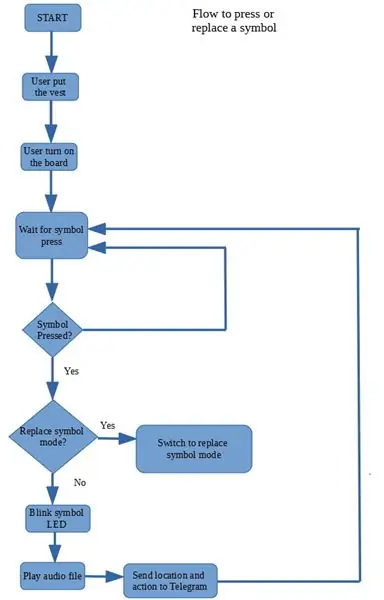
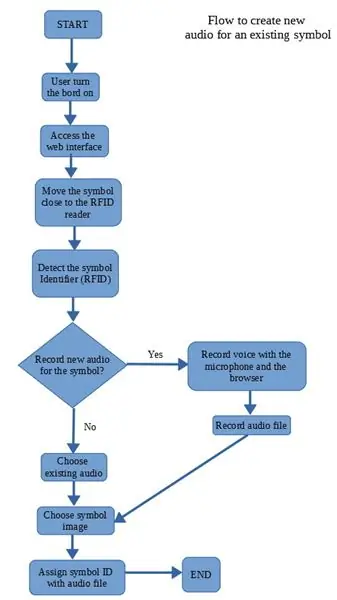
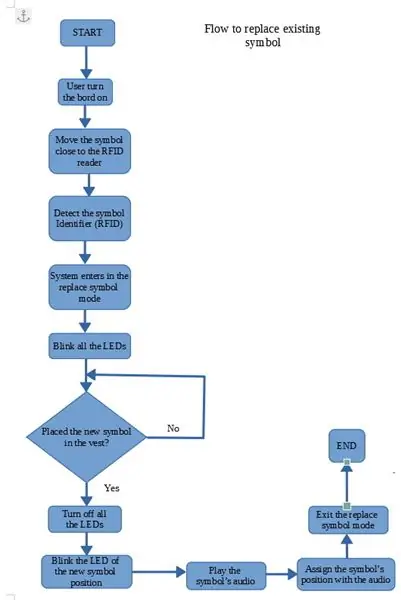
Aby sme pochopili, ako vesta funguje, vysvetlíme si jej použitie prostredníctvom troch diagramov. Pozrite sa na obrázky v tomto kroku.
Diagram 1: Tento postup predstavuje počiatočné použitie vesty opisujúcej kroky potrebné na jej nosenie a prístup k už zaznamenaným zvukovým súborom.
Diagram 2: Tento diagram zobrazuje kroky na zmenu jednej z existujúcich podložiek (malých gaučov) tak, aby bol na vestu umiestnený ďalší symbol/zvuk.
Diagram 3: Tento diagram zobrazuje kroky na prepínanie zvuku spojeného s existujúcou podložkou. Tieto kroky neboli implementované vo veste verzie 1.0
Krok 3: Softvér
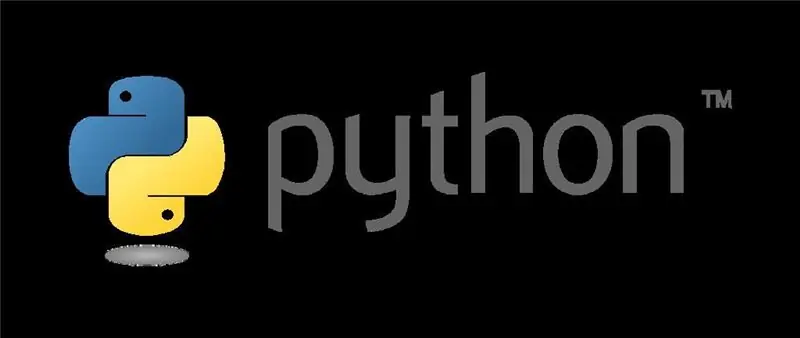
V projekte sme použili nasledujúci softvér:
Arduino IDE
Python 3.5
Externými závislosťami projektu boli knižnica arduino na spracovanie modulu čítačky RFID, knižnica Python twx.botapi na interakciu s Telegramom a knižnica PySerial na čítanie/zápis údajov cez sériový port s Pythonom. Knižnice Pythonu je možné nainštalovať pomocou správcu balíkov pip.
Všetky zdrojové kódy projektu boli sprístupnené v nasledujúcom úložisku GitHub:
github.com/pichiliani/CoCoA
Krok 4: Zapojenie komponentov
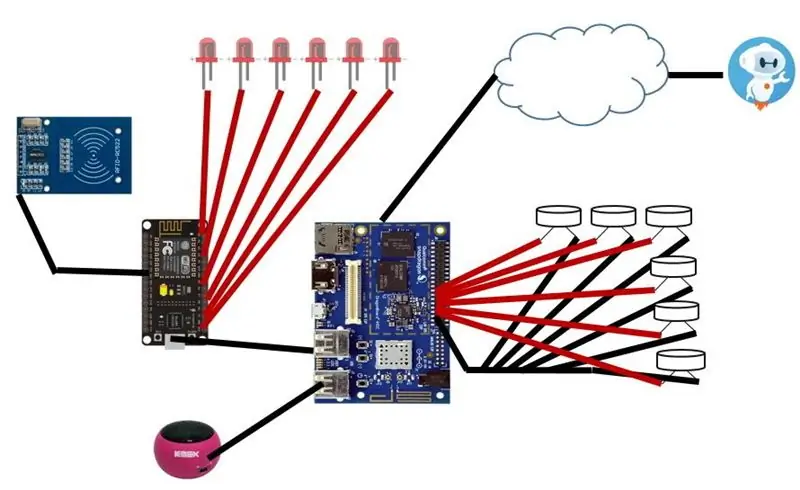
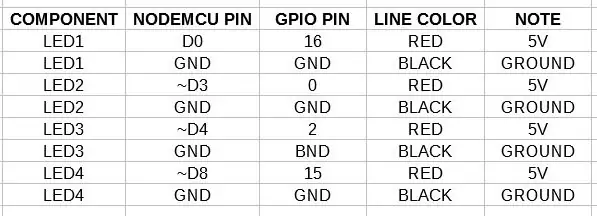
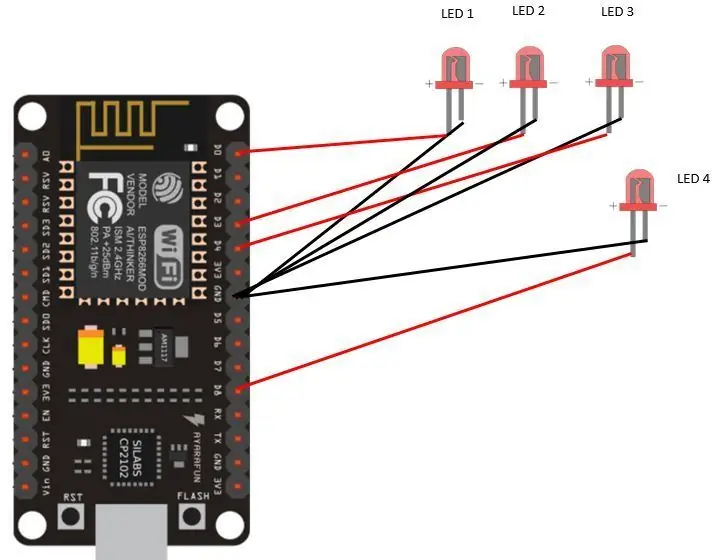
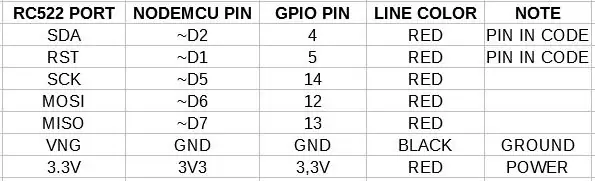
Architektúra dizajnu CoCoA je založená na doske DragonBoard 410C, arduino NodeMCU 8622, čítačke kariet RFID, LED diódach, tlačidlách a zvukovom reproduktore. Integruje sa tiež s telegramovým robotom s názvom ProjectCoCoABot, ktorý pri každom stlačení jedného z tlačidiel pošle správu s vygenerovaným zvukom. Na obrázku v tomto kroku nájdete úplný pohľad na kompletnú architektúru riešenia.
Začnite pripojením čítačky RFID a LED k arduinu a potom nahrajte kód do priečinka /CocoaNodeMCUServer tohto úložiska GitHub. Schémy zapojenia LED a čítačky RFID sú zobrazené na obrázkoch ilustrujúcich tento krok.
Ďalej musíme pripojiť tlačidlá k karte DragonBoard. Na obrázkoch tohto kroku je diagram a tabuľky, ktoré znázorňujú potrebné prepojovacie porty a káble.
Krok 5: Vytvorenie podložiek
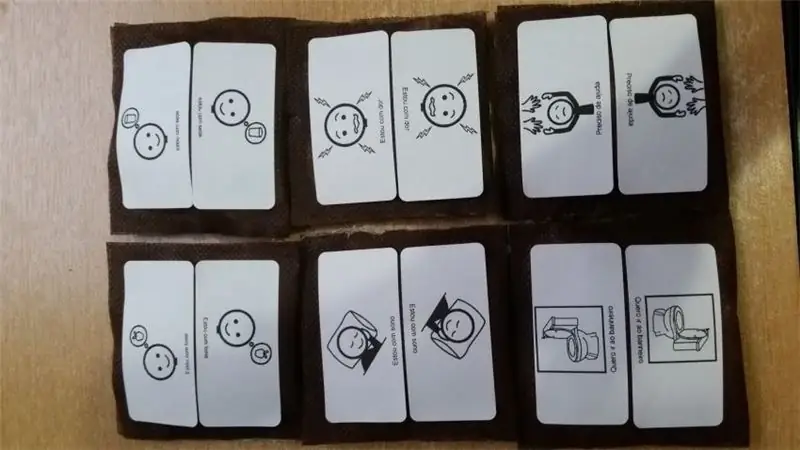

Ďalej by ste mali vytvoriť podložky obsahujúce symboly. Existuje niekoľko symbolov a systémov na neverbálnu komunikáciu, ale môžeme použiť PECS. Tento systém má niekoľko symbolov, ktoré je možné vytlačiť a umiestniť na podložky.
Podložky sú malé pohovky s rozmermi 10 x 10 cm a boli vyplnené bavlnou. Je dôležité pamätať na to, aby ste do každého padu vložili jeden tag RDID, aby ste mohli identifikovať každý z padov a ich príslušný zvuk.
Na prednú stranu každej podložky sme dvakrát umiestnili ten istý symbol: jeden s obrázkom smerujúcim hore a jeden nadol. Takto môže užívateľ vesty pozorovať, ktorý symbol bol stlačený. Na zadnú stranu podložky určite umiestnite suchý zips, aby ste ju mohli vo veste pripnúť/odpojiť
Krok 6: Zostava vesty


Ďalším krokom je konštrukcia vesty. Použili sme formu na vestu mužského pohlavia a urobili sme strihy na tkanine tak, aby bola podšívka. V týchto odkazoch nájdete niekoľko plánov vesty, ktoré si môžete vytlačiť
marlenemukaimoldeinfantil.com.br/2017/02/0…
cuttingecosting.com/Pap%20collect.html
Je dôležité definovať umiestnenie vpredu, kde budú vložky umiestnené. Na tieto miesta by sme mali dať diely na suchý zips, aby podložky správne sedeli. Stále vpredu môžeme urobiť otvory na umiestnenie LED diód tesne nad vankúše.
V blízkosti umiestnenia vankúša vo veste musíme namontovať LED diódy a každé z tlačidiel. Je dôležité zapnúť tlačidlá tak, aby boli presne za pozíciou suchého zipsu na veste. Týmto spôsobom, akonáhle používateľ stlačí stred vankúša, silou silou vytlačí „tvrdú“časť vankúša (štítok rfid) a stlačí tlačidlo.
Odporúčame všetky vnútorné časti vesty (LED diódy, odpory, tlačidlá a vodiče) zafixovať pomocou horúceho lepidla. Pripojenie vodičov je možné vykonať spájkou + elektrickou páskou. Ďalšou alternatívou, ako sa vyhnúť zváraniu, je horúce lepidlo alebo použiť transparentný lak na nechty.
Ďalšou časťou je vybudovanie malých vreciek na uloženie komponentov každej podložky. Vytvorte tiež vrecko na prednej strane vesty bližšie k pásu, aby držalo reproduktor. Odporúča sa dať niekoľko popruhov na suchý zips, aby oblečenie bolo pevnejšie.
Vodiče, ktoré budú spájať diódy LED a tlačidlá každej dotykovej oblasti, by mali byť zoskupené dva po dvoch. Takto budeme mať šesť pásov s dvoma káblami. Všimnite si toho, že každý kábel má dva vodiče: kladný a záporný. Je dôležité označiť poradie káblov a to, ktorý komponent je k jednotlivým káblom pripojený (LED alebo tlačidlo). Ramenné popruhy odporúčame ovinúť cez dve skupiny po troch.
Akonáhle sú káble a vodiče spojené, vestu môžeme zatvoriť umiestnením podšívky. Nakoniec vytvorte na zadnej strane vesty horizontálne vrecko na uloženie elektronických dosiek (NodeMCU a DragonBoard), zvukového konektora USB a batérie, ktorá bude DragonBoard spájať. Odporúčame malé puzdro, aby lepšie držalo káble a dosky.
Krok 7: Posledné dotyky a testovanie

Akonáhle sú pásy vesty už pripevnené k zadnej časti, musíte vykonať prepojenia s doskami. Vyžaduje sa 12 pripojení pre tlačidlá (6x2) a 12 pripojení pre LED diódy.
Pripojenie vodičov, ktoré prenášajú uzemňovací signál (GND) k diódam LED, vyžaduje zvýšenú opatrnosť, pretože všetkých šesť kolíkov diód LED musí byť pripojených k rovnakému vodiču. Podobne by mali byť kolíky uzemňovacích tlačidiel (GND) pripojené k rovnakému vodiču.
Nakoniec zapojte dongle do USB portu a zapojte adaptér do reproduktora, ktorý by mal byť umiestnený v prednom vrecku vesty. Pripojte kábel USB k NodeMCU a ďalšiemu portu USB karty DragonBoard 410c. Nakoniec pripojte batériu k napájaciemu kolíku a spustite program CoCoaServer.py na doske DragonBoard ako sudo (použite konektor SSH alebo pripojte monitor + klávesnicu + myš priamo k doske):
$ sudo python CoCoaServer.py
Po každom stlačení tlačidla sa na konzole dosky zobrazí správa, prehrá sa príslušný zvuk a prehrá sa kontrolka spojená s padom.
Krok 8: Referencie
Odkazy na alternatívnu komunikáciu: Aplikácia na vokalizáciu symbolov Proloquo2Go
Saba M. P., Filippo D., Pereira F. R., od Souza P. L. P. (2011) Hey yaa: Haptické varovanie, ktoré je možné nosiť na podporu komunikácie nepočujúcich ľudí. In: Vivacqua A. S., Gutwin C., Borges M. R. S. (eds) Spolupráca a technológie. CRIWG 2011. Lecture Notes in Computer Science, vol 6969. Springer, Berlin, Heidelberg. DOI 10.1007 / 978-3-642-23801-7_17
Použité knižnice Pythonu:
PySerial
Twx.botapi
Informácie o doske DrabonBoard 410c
Príklad použitia čítačky RFID Arduino
Formy na detské vesty
marlenemukaimoldeinfantil.com.br/2017/02/07…
cortandoecosturando.com/Pap%20colete.html
Odporúča:
PREHRÁVAČ HUDBY VESTA: 6 krokov

Vreckový hudobný prehrávač: V tomto návode sa naučíte, ako si vytvoriť svoj vlastný vreckový hudobný prehrávač s pozastavením prehrávania a ďalšie funkcie pomocou arduino pro mini alebo arduino nano
Projeto CoCoa: Um Colete De Comunicação Alternatíva: 8 krokov

Alternatíva: Co Colea De Comunicação Alternativa: CoCoA Project je nositeľná vesta pripojená k internetu, ktorá umožňuje spojenie hmatových symbolov alternatívnej komunikácie s cieľom pomôcť ľuďom s rečovým alebo neverbálnym postihnutím. O Colete de Comunicação Alternativa (CoCoA)
Alternatívna meteorologická stanica: 5 krokov

Alternatívna meteorologická stanica: Ďalšia meteorologická stanica, áno, ale iného druhu! Už som publikoval, pozri predchádzajúci článok, sondu, ktorá meria kvalitu vzduchu. Tu popísaná stanica obsahuje dodatky a úpravy. Pridané funkcie: Meranie teploty, vlhkosť
Komunikačná pomoc D4E1: 7 krokov

Komunikačná pomoc D4E1: Jacqueline a Gerarda sú 2 nadšené staršie dámy. Žijú v Zorghoteli Heilig Hart v Kortrijku. Ich deti prichádzajú niekoľkokrát týždenne. Obe dámy radi chodia do parku. Ich deti ich rady tlačia na vozíku dopredu. Jac
PoochPak: Vesta pre inteligentného psa s mobilným pripojením: 4 kroky

PoochPak: vesta s inteligentným psom prepojená s bunkami: Pri automatizácii sa často zameriavame na inžinierstvo ľudí v kruhu, aby sme využili kognitívne prednosti počítačov a ľudskej mysle. Psy však majú súbor schopností, vďaka ktorým sa veľmi dobre hodia na určité úlohy, ktoré ľudia nedokážu efektívne
